Прозоречни стъкла папки, компютър ABC Pro100
15 превъртане или плъзгач
17 списък на файловете в папката
Сега нека разгледаме по-подробно елементите на прозорец папка Windows7.
Обратно бутон (1) и Forward (2) .С тяхна помощ можете бързо да преминете към предишната отворена папка или faylu.Pereyti може само бутон е активен, цифрата е бутона за връщане назад (1).
Виж, след като името на всяка папка има малки триъгълници, те се наричат падащия бутон. Кликнете върху тях левия бутон на мишката и ще видите всички файлове и папки, които са там, в падащото меню.
Bold е папката, която в момента е тук otkryta.Mozhno изберете желаната папка, щракнете върху левия бутон на мишката и да се премести в нея.
бутона "Refresh" (6), за да се върнете в началото на отворени папки, без да използвате плъзгача.
Бутон за затваряне (7) Open (8), Close (9), съответно, да позволи на ролката (не се затвори папката) .Papka ще бъде в лентата на задачите .Той е полезна, ако използвате едновременно в няколко папки или размера на папката programmah.Razvernut прозорец със задачи прозореца на цял екран. прозорец папка може да се преоразмерява kursorom.Navedite курсора до края на папката (горе, долу, ляво, дясно), ще бъде двустранен strelochka.Ne отпускането на левия бутон на мишката и плъзнете, за да увеличите или намалите желаната папка storonu.Okno. Бутонът за затваряне се затваря прозореца и затваря programmy.Pered затваряне ще бъдете попитани дали да се спаси, е необходимо, че сте се променили.
Бутон за търсене (10) ви позволява да търсите файлове по име, по-широк план.
Лентата с менюта (11) ви позволява да управлявате файлове, които са отворени в прозореца. Насочете курсора към договорената покупка, щракнете върху левия бутон на мишката и изберете желаното действие от падащото меню.
Лентата с менюта по подразбиране не е vidna.Chtoby тя се появява в прозореца на папката, изберете лентата Поръчка-View-меню.
Трите най-дясната бутона на лентата присъства postoyanno.Knopka Advanced ви позволява да промените вида на съдържанието на иконата на папка.
В левия панел е за навигация (13) преминава .Oblast ви позволява бързо да се придвижите до желаната папка на kompyutere.Nalichie този елемент в прозореца на папката може да се регулира чрез панела за сортиране-View-навигация.
Прозорецът на детайли (14) -много удобен прозорец т papki.Vydelyaete файл в папката и в детайлите, вижте размера, теглото, разширението, датата на създаване на.
Някои елементи от припокриването на прозореца папка, изберете по-удобен вариант за вас.
аз препоръчвам
- Какво е пряк път, и за какво се използва

- Запис на DVD в Windows Explorer

- Средния бутон на мишката
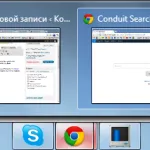
- Как работи компютъра

- Как да се използва в клипборда

- Научете как да включите компютъра
